winwin7推荐:WPS绿色版|WPS Office 2018 绿色精简纯净版
恢复未保存wps图文方法一:
1、打开wps鼠标点击 如图所示 找到 【工具】【选项】
2、然后点击【选项】后进入到【备份设置】,如图:
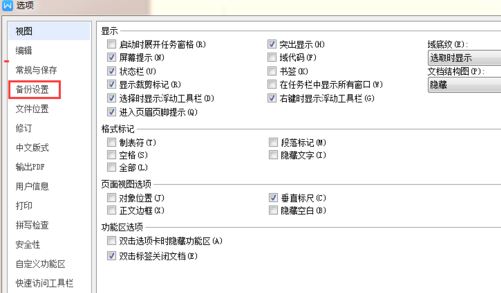
3、接着在【备份设置】选项下的其他工具栏【自动备份】和【自定义备份】,详细选项含义如下:
【自动备份】其意思:选择后系统自带的备份,无需设置。
【自定义备份】其意思:可以自定义设置,建议设置5分钟左右间隔。
【自动恢复文件位置】根据实际情况设置保存备份文件的盘,不建议放C盘。
【查看备份文件】鼠标点击可以直接查看备份的文件。
4、【查看备份文件】鼠标点击可以直接查看备份的文件。
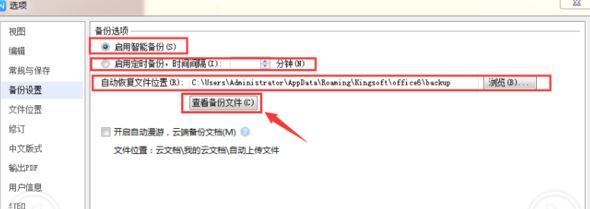
恢复未保存wps图文方法二:
1、鼠标点击图1的【工具】【备份管理】可以看到操作界面的右上角有一个【查看其它备份】鼠标点击
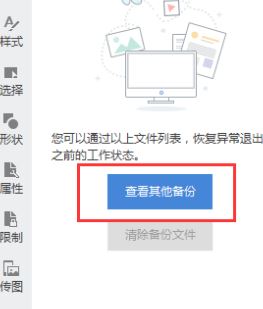
2、点击后可以看到系统备份的文档
3、当系统备份的文档多时,可以借助又上角的【查找功能】去查找当天的文档,如图所示:
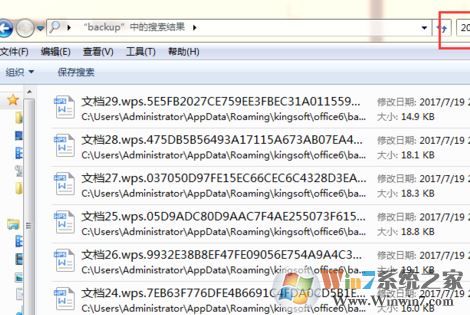
温馨提示:对于编辑工作量大的建议经清理【系统备份】内存文档,避免因文档过多占内存而导致电脑运行过慢。
以上便是winwin7给大家介绍的针对突然断电wps未保存的文件怎么恢复问题的操作方法了,有相同故障的用户不要错过快去试试吧~
相关文章:
WPS Office2016怎么激活?WPS2016序列号+激活步骤
wps表格求和、乘法、除法公式大全使用教程